In questo breve tutorial imparerai come disabilitare gli aggiornamenti automatici dei pacchetti su Ubuntu 22.04 Jammy Jellyfish Linux. Vedrai come disabilitare gli aggiornamenti automatici tramite riga di comando e GUI. Sebbene ciò vada contro le raccomandazioni generali sulla sicurezza, ciò impedirà al tuo gestore di pacchetti di essere bloccato in background quando è necessario utilizzarlo.
In questo tutorial imparerai:
- Come disabilitare gli aggiornamenti automatici dalla GUI Desktop
- Come disabilitare gli aggiornamenti automatici dalla riga di comando
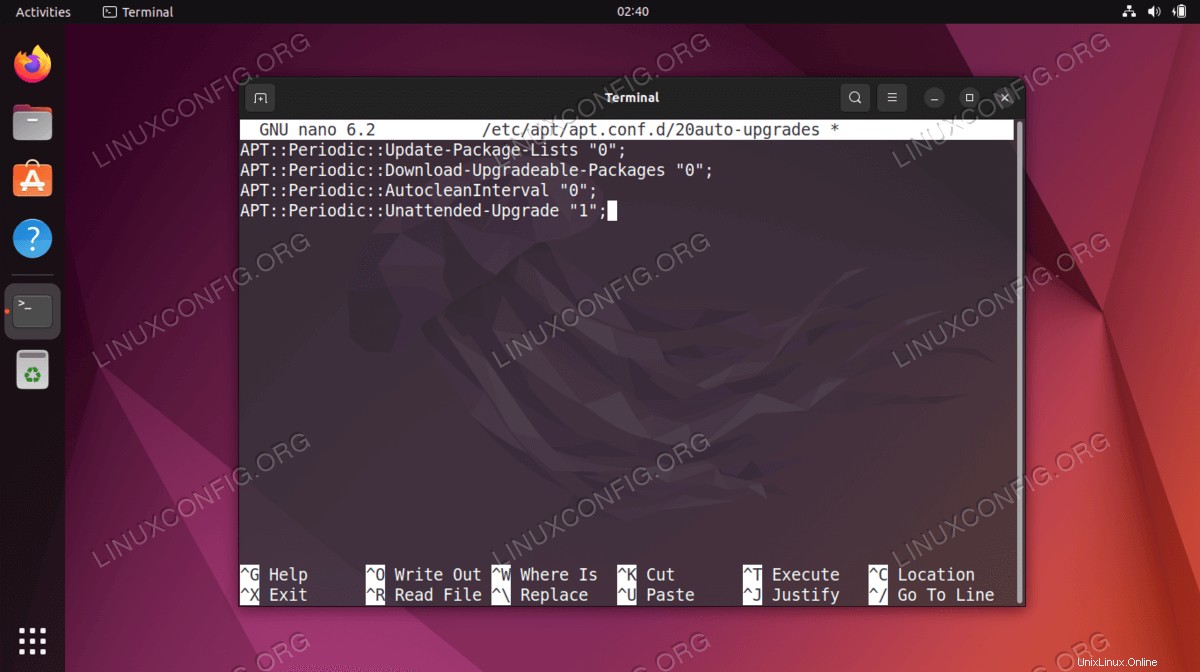
| Categoria | Requisiti, convenzioni o versione del software utilizzata |
|---|---|
| Sistema | Ubuntu 22.04 Jammy Medusa |
| Software | N/D |
| Altro | Accesso privilegiato al tuo sistema Linux come root o tramite sudo comando. |
| Convenzioni | # – richiede che i comandi linux dati vengano eseguiti con i privilegi di root direttamente come utente root o usando sudo comando$ – richiede che i comandi linux dati vengano eseguiti come un normale utente non privilegiato |
Disabilita gli aggiornamenti automatici su Ubuntu 22.04 istruzioni passo passo
La disabilitazione degli aggiornamenti automatici comporta un rischio per la sicurezza. Una volta disabilitati gli aggiornamenti automatici, utilizza i due comandi seguenti per mantenere il sistema aggiornato manualmente.
$ sudo apt update $ sudo apt upgrade
Ci sono alcune situazioni in cui potresti voler disabilitare gli aggiornamenti automatici. Ad esempio, se ricevi questi messaggi di errore:
Reading package lists... Done E: Could not get lock /var/lib/apt/lists/lock - open (11: Resource temporarily unavailable) E: Unable to lock directory /var/lib/apt/lists/
Quanto sopra è il risultato di una procedura di aggiornamento automatico attivata in cui apt ha bloccato il file /var/lib/apt/lists/lock, quindi l'amministratore non può installare nuovi pacchetti ed è costretto ad attendere fino al completamento del ciclo di aggiornamento automatico degli aggiornamenti.
Come disabilitare gli aggiornamenti automatici dalla riga di comando
- Apri un terminale a riga di comando e quindi modifica
/etc/apt/apt.conf.d/20auto-upgradesfile utilizzando il tuo editor di testo preferito, ad esempionano:$ sudo nano /etc/apt/apt.conf.d/20auto-upgrades
- Copia e incolla il seguente contenuto nel file, sostituendo quello che c'è attualmente:
APT::Periodic::Update-Package-Lists "0"; APT::Periodic::Download-Upgradeable-Packages "0"; APT::Periodic::AutocleanInterval "0"; APT::Periodic::Unattended-Upgrade "1";
Al termine, esci e salva le modifiche nel file.
Tutto fatto.
Come disabilitare gli aggiornamenti automatici dalla GUI Desktop
- Dal menu delle attività cerca
softwaree fai clic suSoftware & Updatesicona.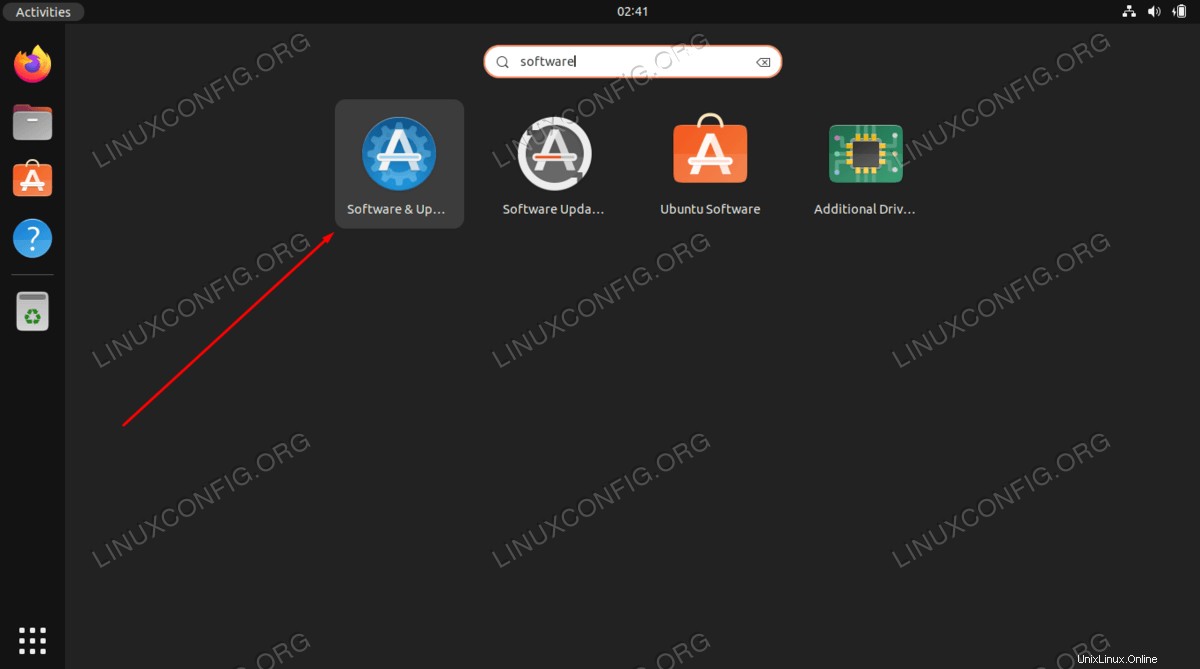
- Seleziona
Updatesscheda e scegliNeverdaAutomatically check for updatescampo.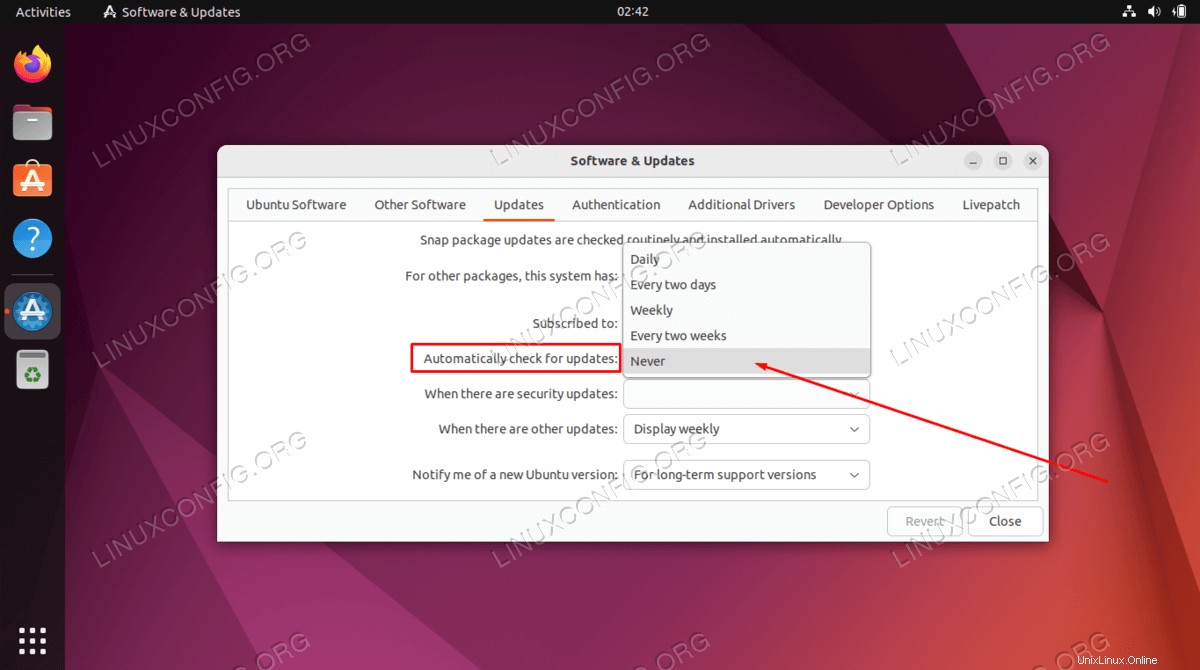
Tutto fatto.
Pensieri conclusivi
In questo tutorial, hai visto come disabilitare gli aggiornamenti automatici su Ubuntu 22.04 Jammy Jellyfish Linux. Ciò includeva una riga di comando e un metodo GUI. Entrambi i metodi funzionano allo stesso modo, quindi sta a te decidere quale scegliere. Ricorda di mantenere aggiornato manualmente il tuo sistema nell'interesse della sicurezza e per assicurarti di avere sempre le ultime patch e funzionalità disponibili sul tuo sistema Ubuntu 22.04.